Việc sử dụng Internet qua mạng Wi-Fi, 4G đang là nhu cầu bức thiết hàng ngày. Tuy nhiên không phải lúc nào bạn cũng ở gần nguồn WiFi hoặc có sẵn gói đăng ký 4G trong máy. Nhưng bạn cũng đừng nên quá lo lắng bởi chúng ta có nhiều cách chia sẻ Wifi cho các thiết bị khác nhau để việc kết nối trở nên đơn giản hơn. Cùng tham khảo những cách phát Wifi từ điện thoại iPhone, Samsung, Android thật dễ dàng và tiện lợi sau đây.
1. Cách phát Wifi từ điện thoại iPhone, Samsung, OPPO, Xiaomi, Nokia, Huawei đơn giản nhất
Bạn muốn chia sẻ mạng di động với các thiết bị khác nhưng chưa biết cách phát Wifi từ điện thoại? Thực tế, cách thực hiện vô cùng đơn giản và gần như chỉ bằng vài thao tác nhanh gọn là bạn đã có thể chia sẻ mạng Internet đến những người xung quanh khi không có sẵn nguồn Wifi.
Hướng dẫn cách phát Wifi từ điện thoại sang máy tính, sang Tivi và các thiết bị khác một cách đơn giản ngay sau đây sẽ giúp ích cho bạn.
1.1 Cách phát Wifi trên iPhone đơn giản nhất
Không chỉ những chiếc điện thoại Android mà một thiết bị khó chiều như điện thoại iPhone cũng có thể phát Wifi dễ dàng. Bạn có thể tham khảo cách phát Wifi từ điện thoại iPhone sau đây:
Bước 1: Từ màn hình chính bạn hãy truy cập vào Cài đặt
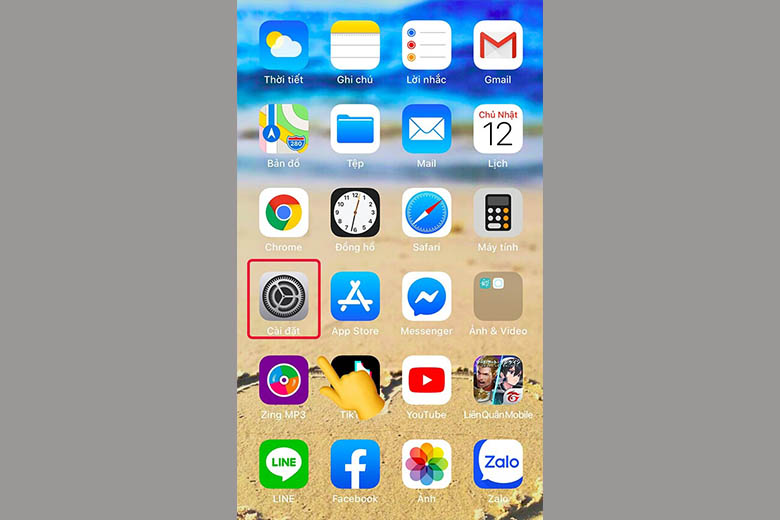
Bước 2: Kéo xuống chọn Cài đặt chung
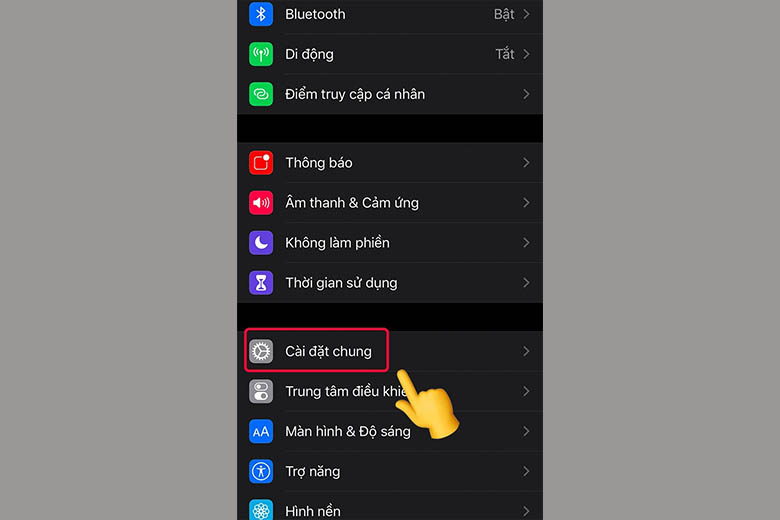
Bước 3: Vào mục Giới thiệu > Chọn Tên, sau đó đặt lại tên cho thiết bị của bạn
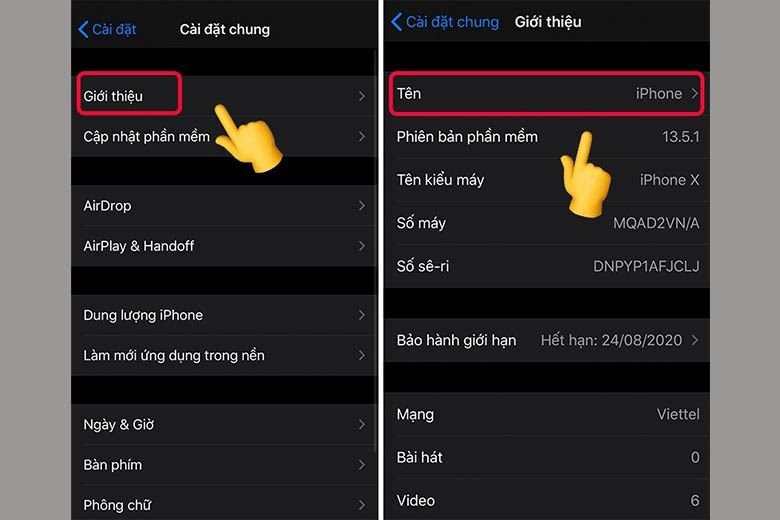
Đây chính là tên hiện thì của mạng Wifi phát từ thiết bị của bạn.
Bước 4: Để có thể chia sẻ Wifi bạn hãy chọn Điểm truy cập cá nhân tại giao diện Cài đặt
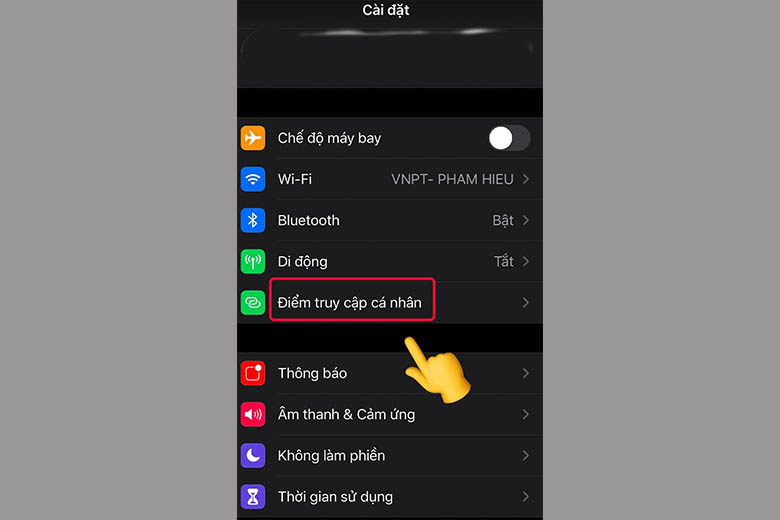
Bước 5: Gạt công tắc để bật chế độ Cho phép người khác kết nối
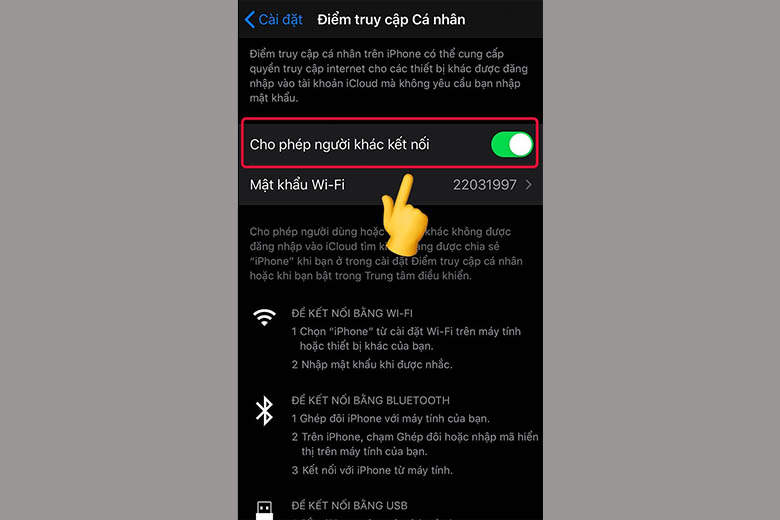
Bước 6: Bạn cũng có thể xem lại hoặc thay đổi mật khẩu của Wifi tại mục Mật khẩu Wi-fi ngay bên dưới
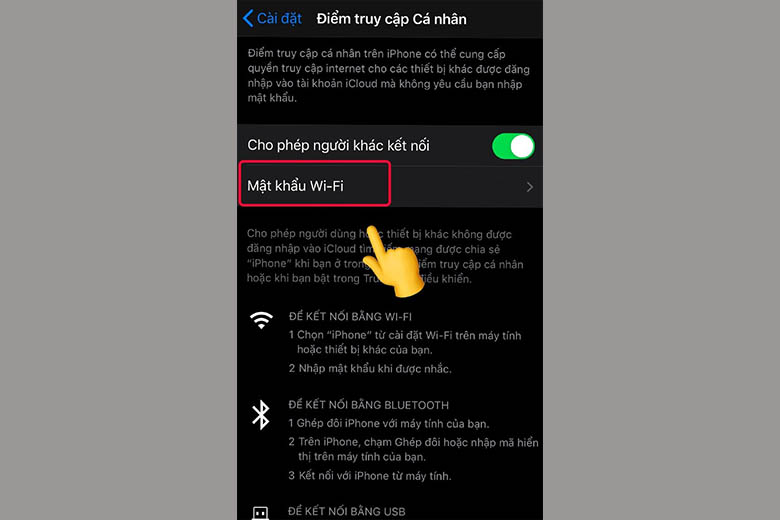
Bước 7: Đặt lại mật khẩu theo mong muốn sau đó ấn Xong để kết thúc
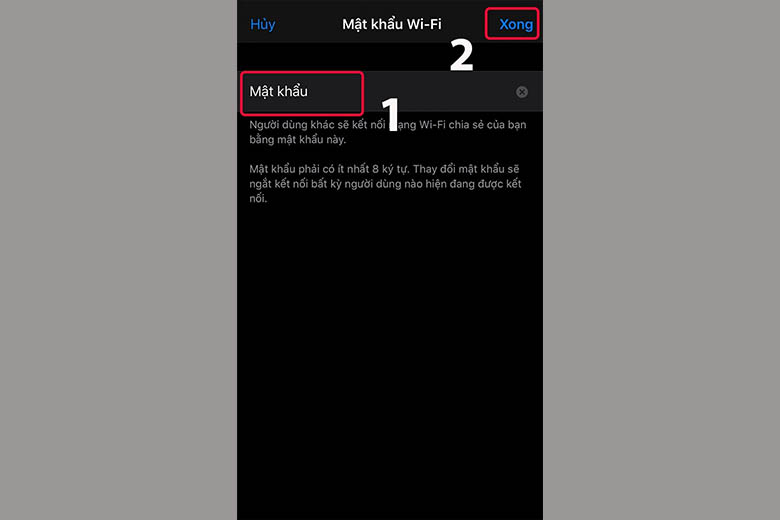
Vậy là chỉ với vài bước đơn giản là bạn đã hoàn tất cách phát Wifi từ điện thoại iPhone rồi. Với người dùng điện thoại iPhone thì bạn có thể áp dụng ngay để chia sẻ Wifi đến những người xung quanh.
1.2 Cách phát Wifi từ điện thoại Samsung
Điện thoại Samsung đang là những thiết bị di động phổ biến hiện nay được nhiều người dùng ưa chuộng. Với những bạn dùng điện thoại Samsung, ngay khi không ở gần nguồn Wi-Fi bạn vẫn có thể bật 4G, 5G và chia sẻ mạng với những người xung quanh để có cùng dùng mạng Internet cho những nhu cầu cần thiết.
Hướng dẫn chi tiết cách phát Wifi từ điện thoại Samsung như sau:
Bước 1: Từ màn hình chính, bạn vào icon Cài đặt trên điện thoại
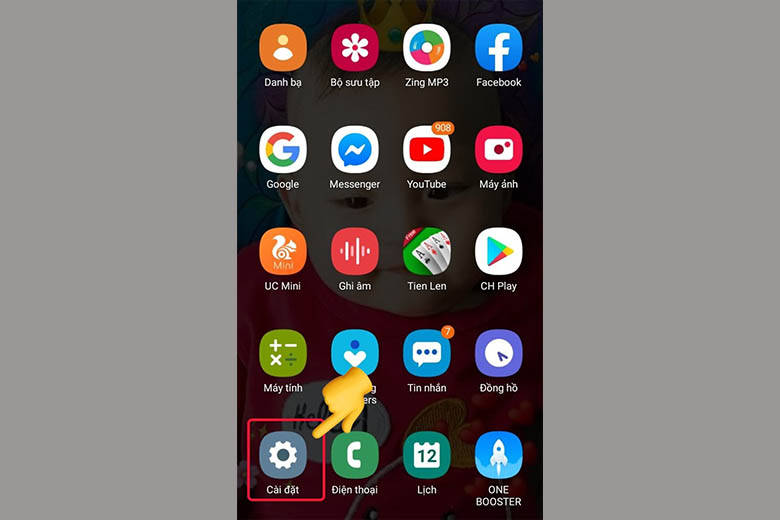
Bước 2: Chọn mục Kết nối
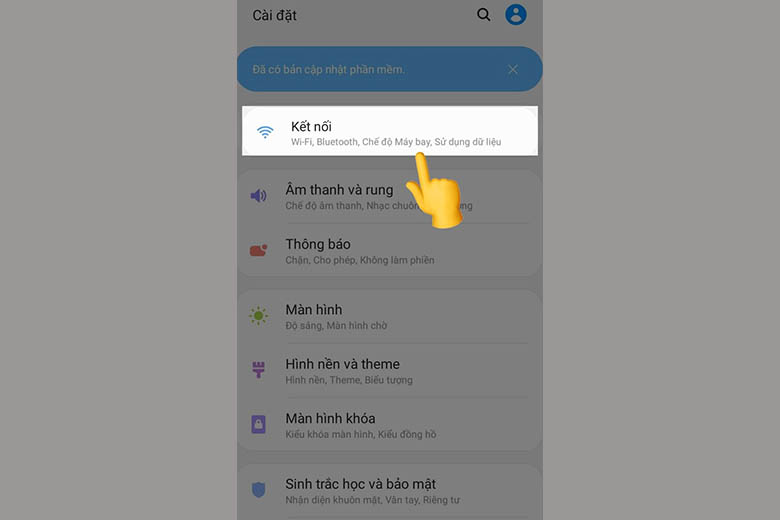
Bước 3: Chọn Chia sẻ kết nối Internet
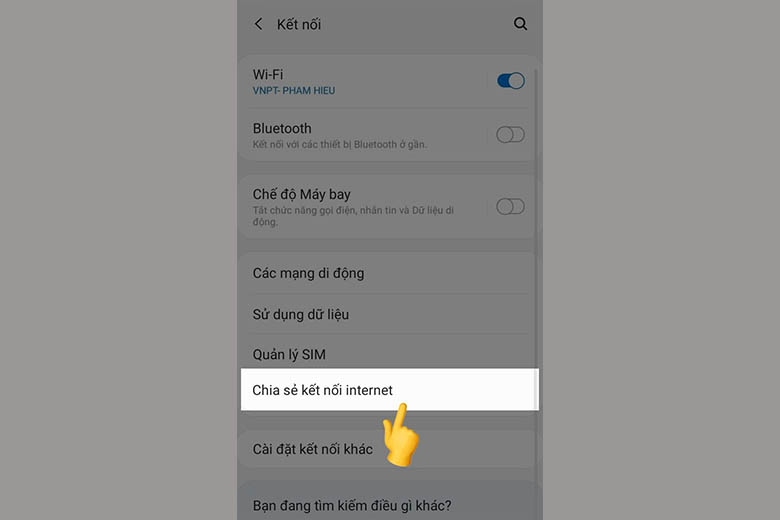
Bước 4: Tại mục Điểm truy cập di động, bạn hãy gạt công tắc để bật tính năng phát Wi-fi cho thiết bị của mình
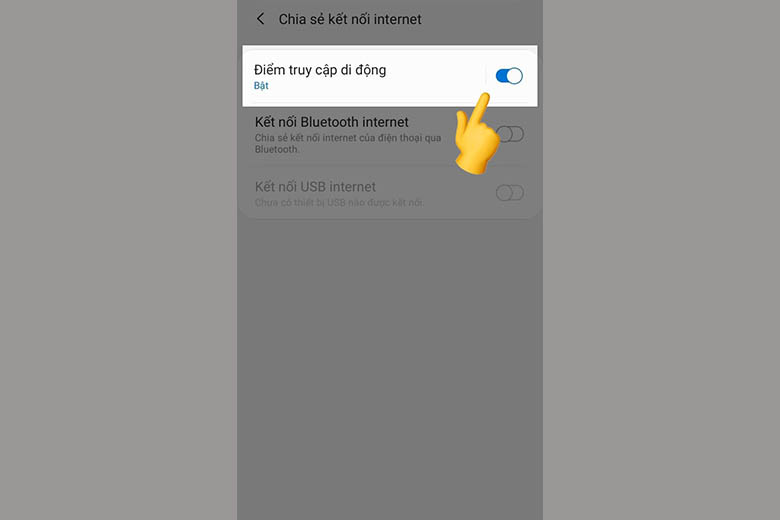
Bước 5: Nếu muốn thay đổi tên thiết bị hiển thị hoặc mật khẩu, bạn có thể ấn vào Điểm truy cập di động. Sau đó bạn có thể đặt lại tên và mật khẩu cho kết nối Wifi mà điện thoại phát ra theo ý muốn
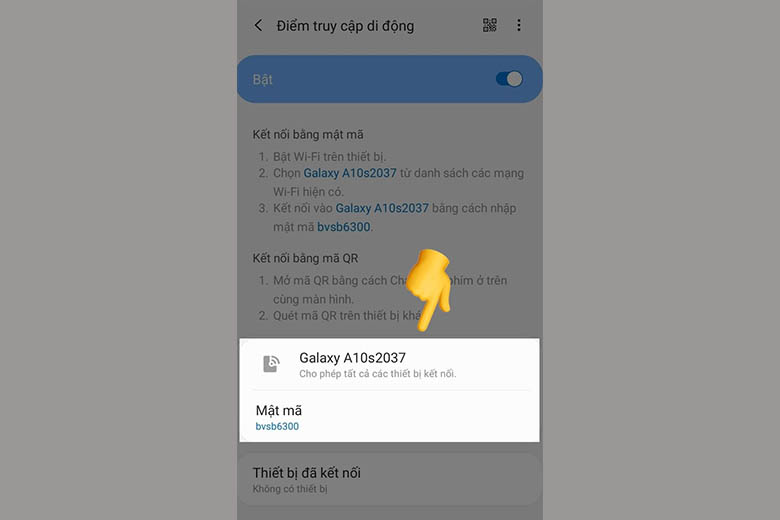
Như vậy là bạn đã biết cách phát Wifi từ điện thoại Samsung. Chúc bạn áp dụng thành công và chia sẻ Wifi cho những người xung quanh một cách thật tiện lợi nhé.
1.3 Cách phát Wifi từ điện thoại OPPO
Người dùng điện thoại OPPO cũng có thể chia sẻ mạng Internet từ thiết bị của mình một cách dễ dàng bằng cách phát Wifi từ điện thoại OPPO được hướng dẫn chi tiết sau đây:
Bước 1: Từ màn hình chính bạn hãy ấn vào Cài đặt
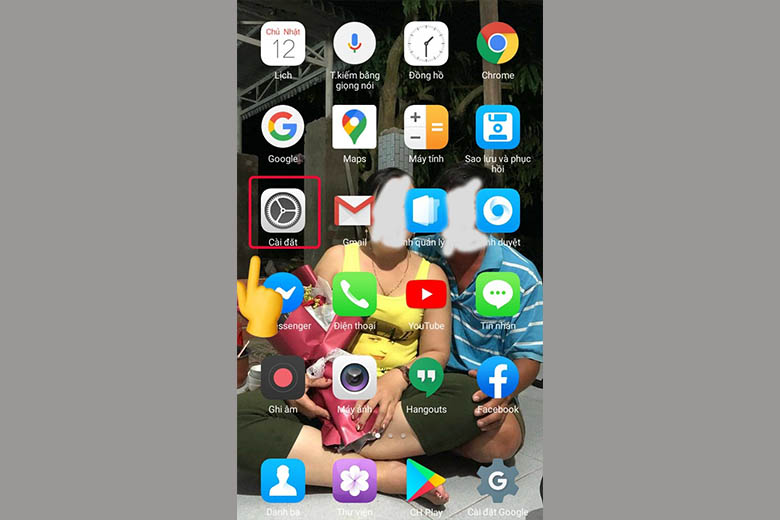
Bước 2: Chọn mục Các kết nối không dây khác
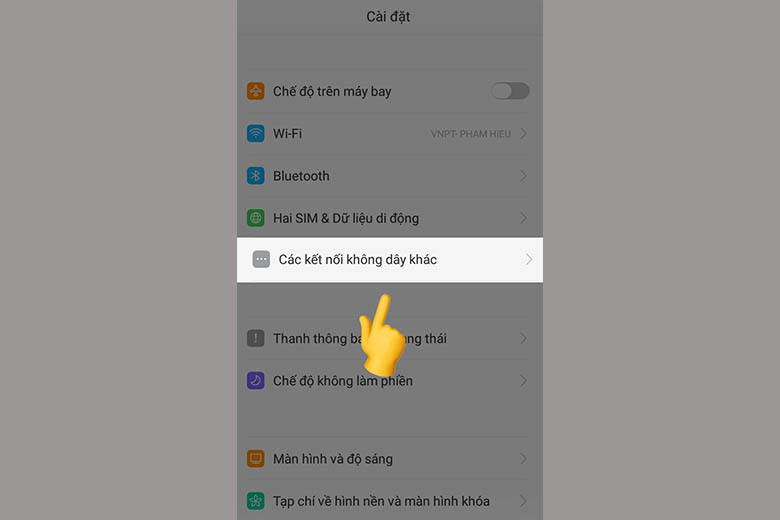
Bước 3: Chọn vào mục Điểm truy cập cá nhân
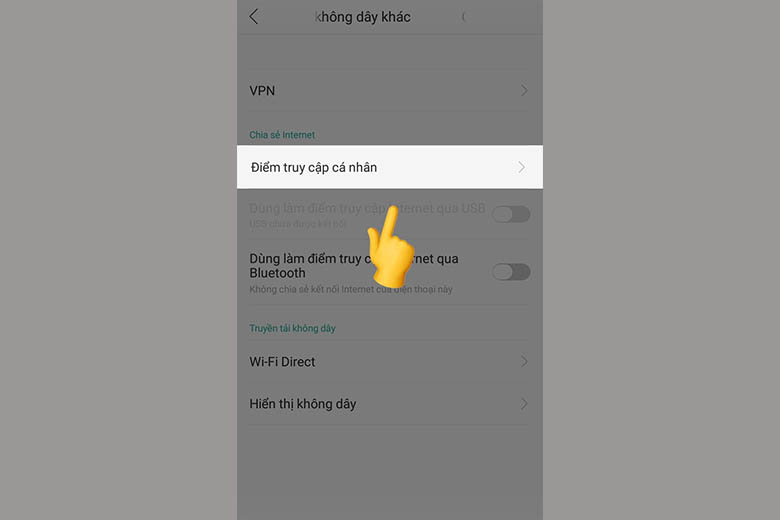
Bước 4: Gạt thanh công tắc tại mục Bật điểm truy cập cá nhân của bạn để bắt đầu phát Wifi cho các thiết bị khác
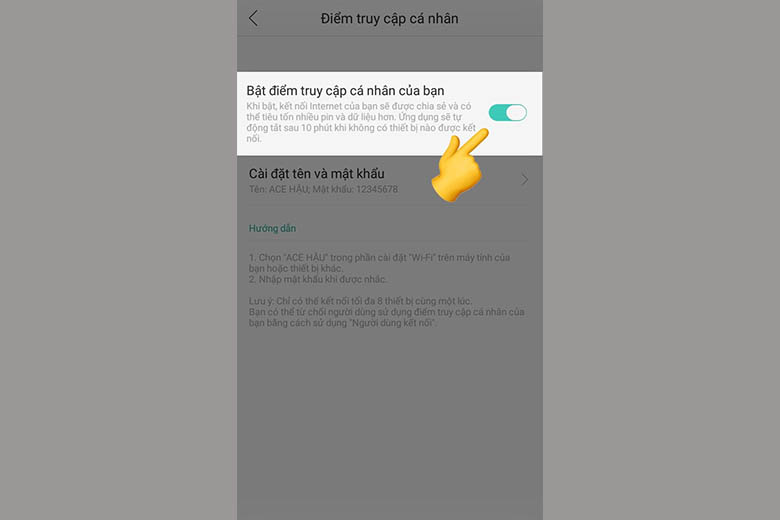
Bước 5: Để thiết lập tên của điểm phát Wifi và mật khẩu mới, bạn ấn vào mục Cài đặt tên và mật khẩu ngay bên dưới
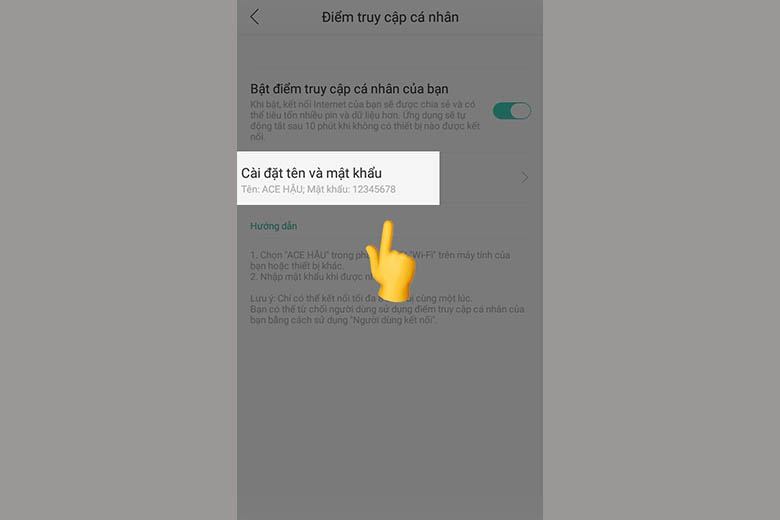
Bước 6: Đặt tên cho thiết bị, thiết lập mật khẩu mới theo ý muốn của bạn, sau đó bấm OK để hoàn thành
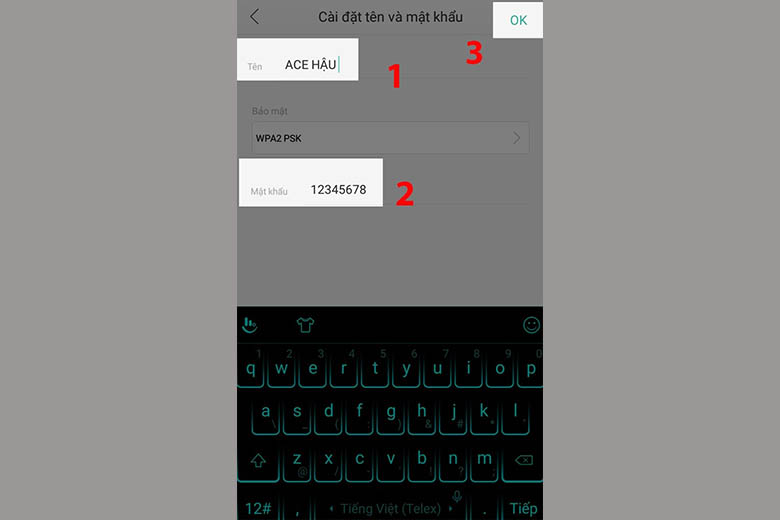
Như bạn thấy đó, cách phát Wifi từ điện thoại OPPO rất đơn giản và dễ thực hiện phải không nào? Nếu đang dùng điện thoại OPPO thì bạn có thể mở thiết bị lên và thực hành ngay nhé.
1.4 Cách phát Wifi từ điện thoại Xiaomi
Điện thoại Xiaomi đang dần phổ biến ở nước ta bởi cấu hình của thiết bị khá mạnh mẽ so với tầm giá, đáp ứng tốt các nhu cầu của người dùng. Không chỉ vậy, với một chiếc điện thoại Xiaomi, bạn cũng có thể thực hiện cách phát Wifi từ điện thoại một cách dễ dàng. Hãy cùng làm theo những hướng dẫn sau đây nhé.
Bước 1: Trên màn hình chính bạn hãy tìm và vào phần Cài đặt của thiết bị
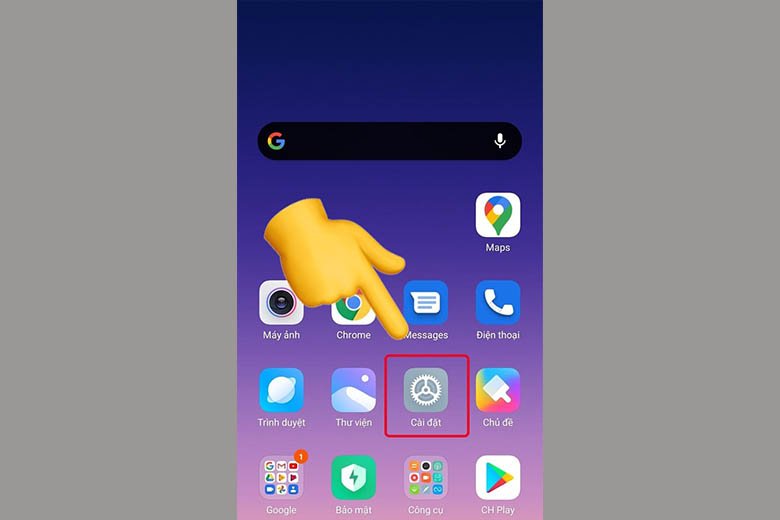
Bước 2: Chọn vào mục Điểm phát sóng di động
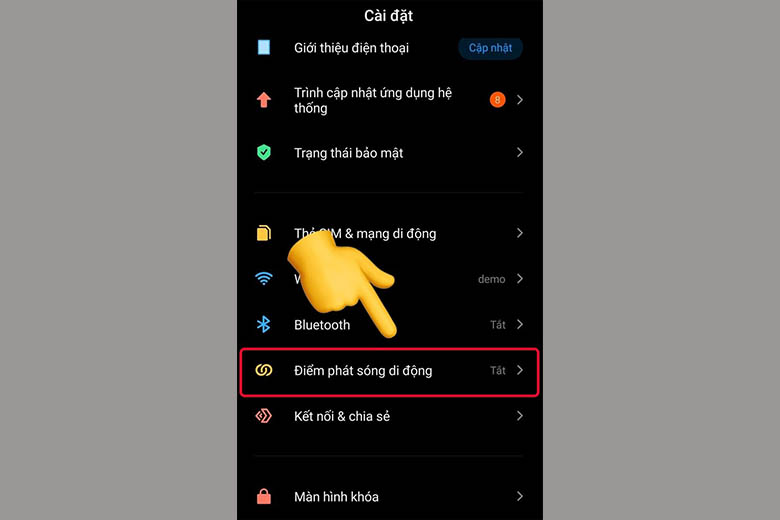
Bước 3: Tại mục Điểm phát sóng Wi-Fi di động, bạn hãy kéo công tắc để bật chế độ này
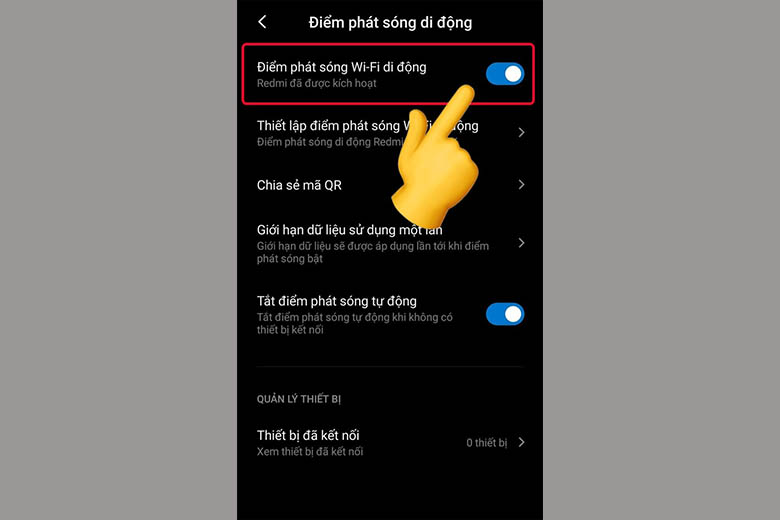
Bước 4: Ngoài ra bạn cũng có thể thay đổi tên của Wifi và mật khẩu một cách đơn giản bằng cách chọn mục Thiết lập điểm phát sóng Wi-Fi di động
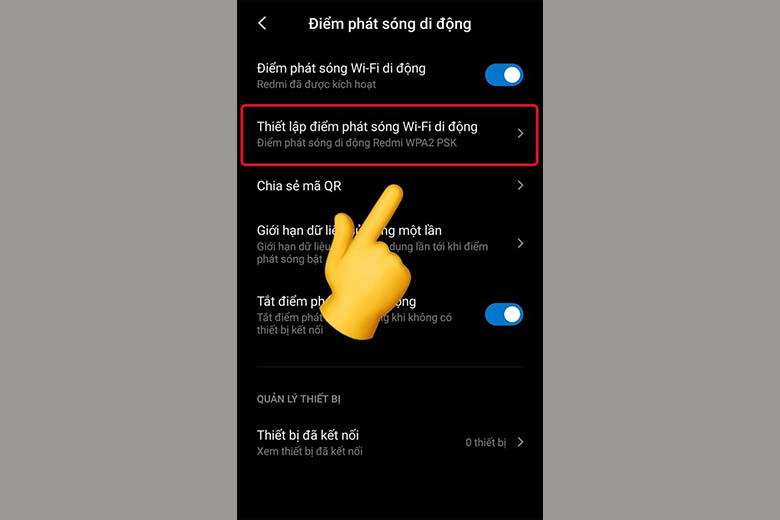
Bước 5: Đặt lại tên mới và nhập mật khẩu theo mong muốn > Bấm biểu tượng Lưu/Hoàn tất ở góc trên bên phải màn hình
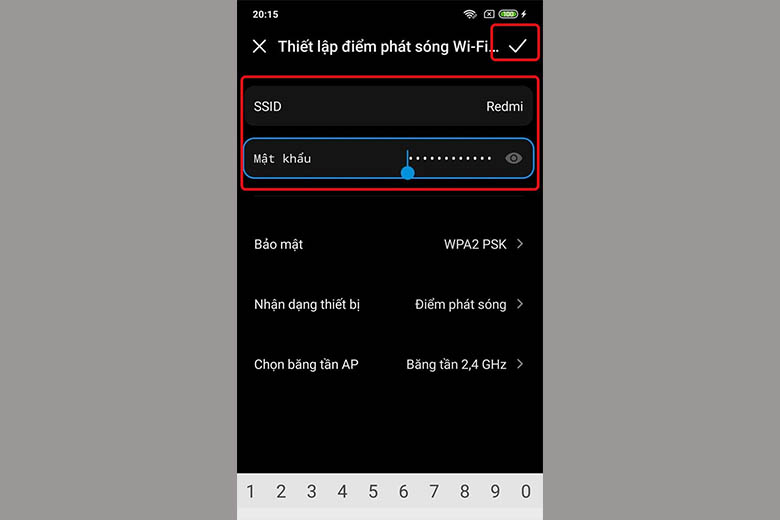
Có thể thấy là cách phát Wifi từ điện thoại Xiaomi rất đơn giản và dễ thực hiện phải không nào?
1.5 Cách phát Wifi từ điện thoại Nokia
Không chỉ có thể tự do truy cập mạng 4G, 5G mà những chiếc điện thoại Nokia cũng có thể đóng vai trò làm điểm phát Wifi di động một cách thật tiện lợi. Người dùng điện thoại Nokia có thể thực hiện theo hướng dẫn sau và áp dụng cách phát Wifi từ điện thoại Nokia ngay nhé:
Bước 1: Bạn hãy vào phần Cài đặt của thiết bị > Chọn mục Mạng và Internet
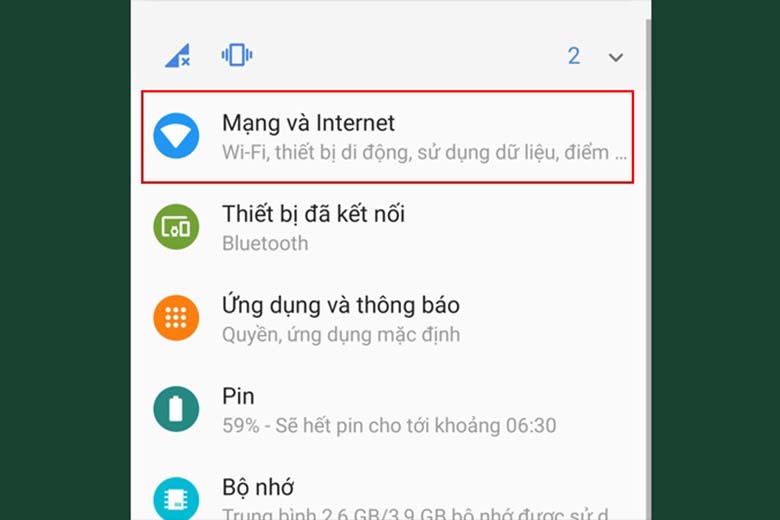
Bước 2: Kéo xuống và chọn Điểm phát sóng và chia sẻ kết nối
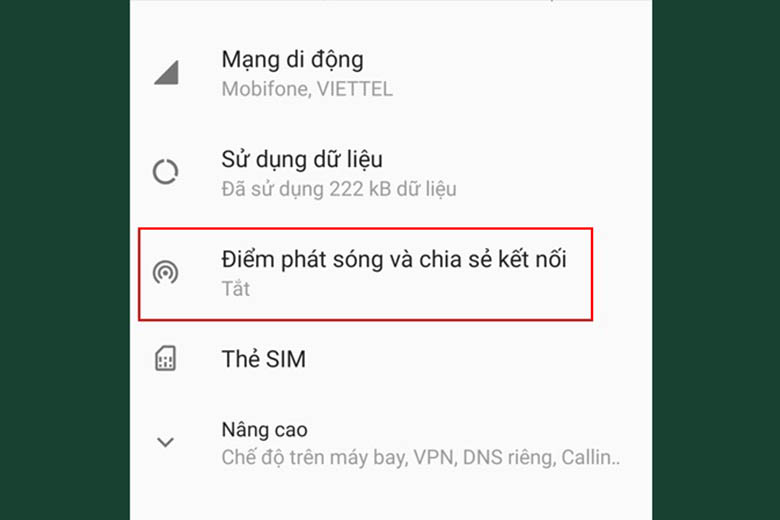
Bước 3: Tại mục Điểm phát sóng Wi-Fi, bạn có thể bấm vào và gạt công tắc để bật tính năng này lên
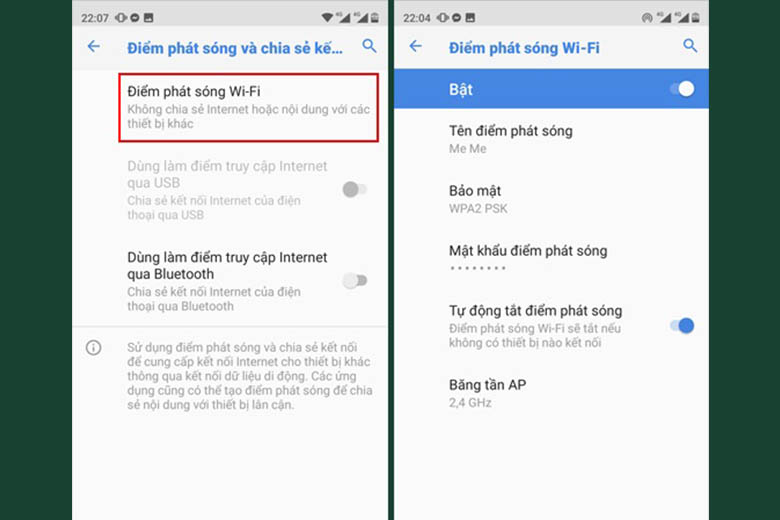
Bước 4: Bạn cũng sẽ thấy ngay bên dưới có mục thiết lập Tên điểm phát sóng và Mật khẩu điểm phát sóng. Nhập tên và mật khẩu mong muốn của bạn vào đây và hoàn tất nhé.
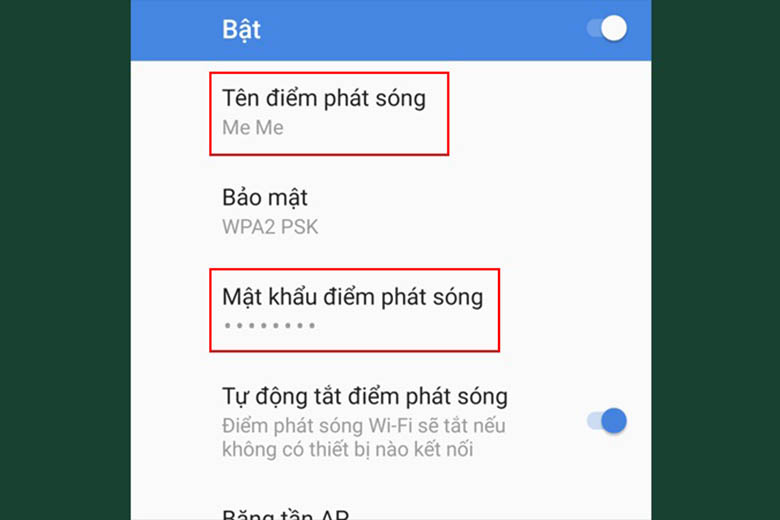
Như vậy là bạn đã tham khảo xong cách phát Wifi từ điện thoại Nokia rồi, thật dễ dàng đúng không nào? Bạn có thể áp dụng ngay tại những địa điểm không có mạng Wi-Fi và chia sẻ kết nối Internet đến với mọi người xung quanh.
1.6 Cách phát WiFi từ điện thoại Huawei
Đối với điện thoại Huawei, chúng ta cũng có cách phát WiFi từ điện thoại khá tương tự như những dòng điện thoại Android khác. Tuy nhiên, một số tên gọi của các mục cũng như các bước sẽ có đôi chút khác biệt, nhưng vẫn đảm bảo cực dễ thực hiện và bạn có thể làm được chỉ trong tích tắc.
Cùng tham khảo hướng dẫn cách phát WiFi từ điện thoại Huawei ngay sau đây:
Bước 1: Vào phần Cài đặt của điện thoại
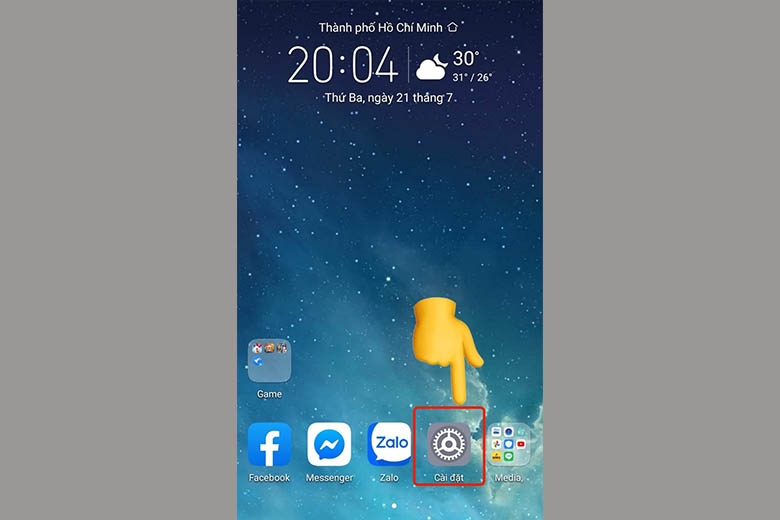
Bước 2: Chọn mục Không dây & Mạng
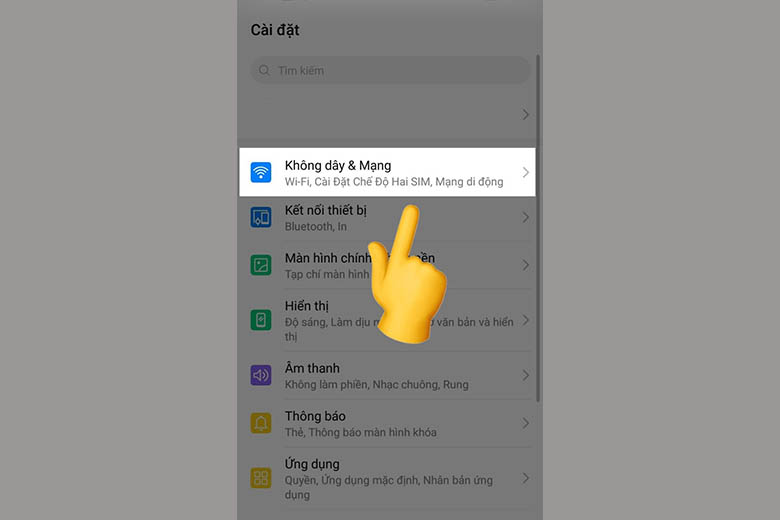
Bước 3: Chọn mục Chia sẻ mạng & Điểm phát sóng di động
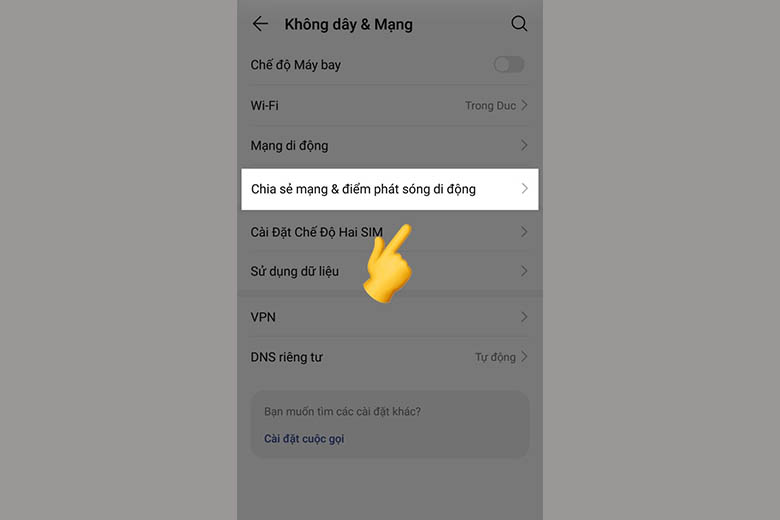
Bước 4: Chọn tiếp Điểm phát Wi-Fi di động
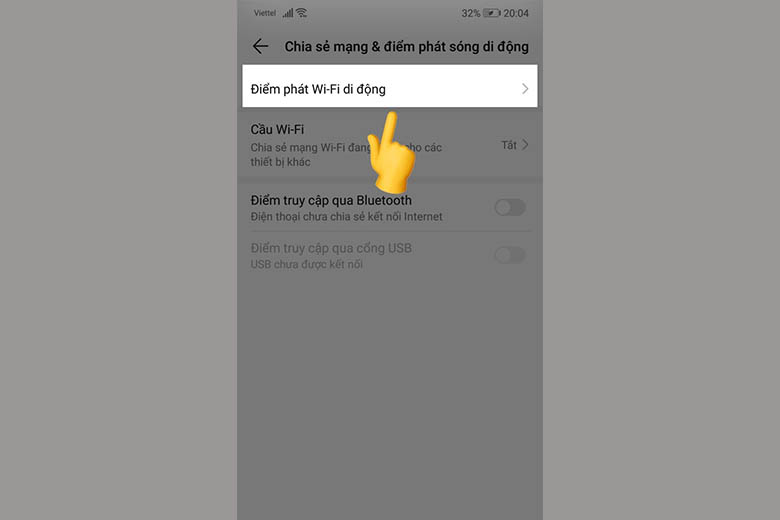
Bước 5: Tại tên thiết bị của bạn có một thanh công tắc, hãy gạt công tắc để bật chế độ phát Wi-Fi
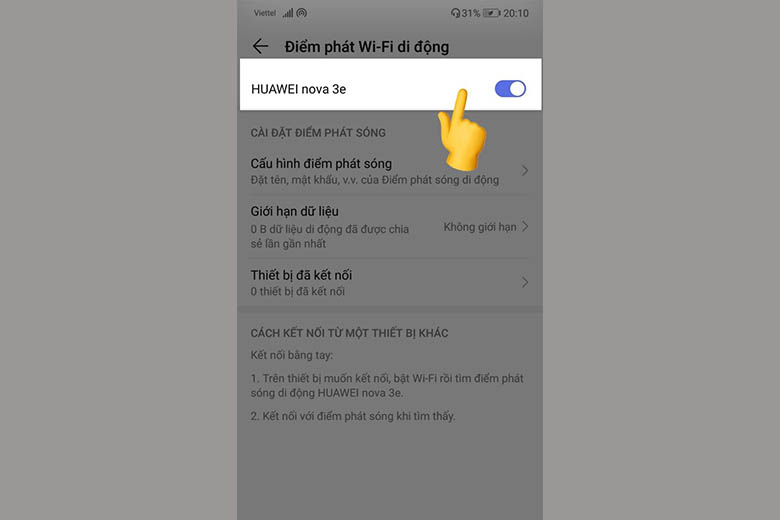
Bước 6: Ngay bên dưới có mục Cấu hình điểm phát sóng, bạn có thể ấn vào đó để thiết lập lại tên điểm phát và mật khẩu nếu muốn
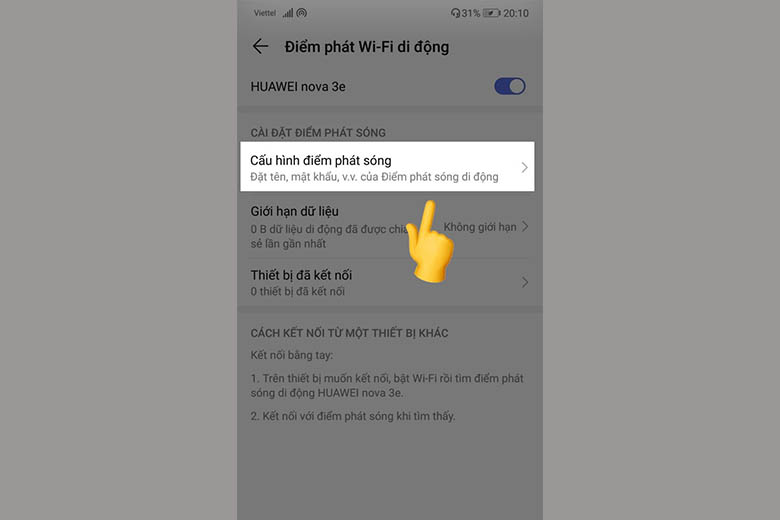
Bước 7: Nhập tên và mật khẩu Wifi mới theo mong muốn của bạn > Ấn Lưu để hoàn tất
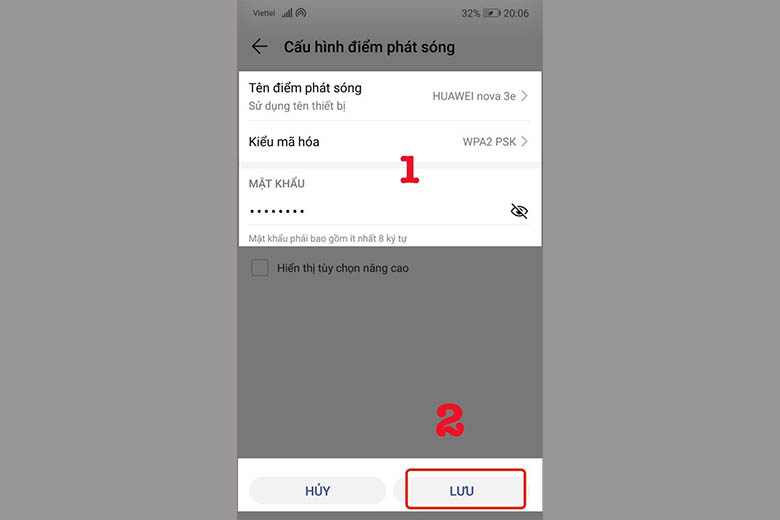
Mặc dù có nhiều bước thực hiện hơn những cách phát Wifi từ điện thoại khác song cách phát Wifi từ điện thoại Huawei vẫn khá dễ hiểu và dể thực hiện. Dòng điện thoại này cũng rất được ưa chuộng tại Việt Nam và hi vọng người dùng có thể nắm được cách phát Wifi một thật đơn giản này để áp dụng cho thiết bị của mình.
1.7 Cách phát Wifi từ điện thoại sang Tivi
Với những cách phát Wifi từ điện thoại đã được hướng dẫn chi tiết bên trên, bạn có thể chia sẻ kết nối Internet đến các thiết bị khác. Đặc biết, nếu dùng Smart TV mà mạng Wifi tại nhà đang gặp trục trặc, bạn có thể phát Wifi từ điện thoại và kết nối Internet cho chiếc TV một cách dễ dàng, để việc trải nghiệm phim ảnh hay các chương trình truyền hình không bị gián đoạn.

Ngoài ra, chúng ta cũng có thể kết nối điện thoại với Tivi qua những bước sau đây:
Bước 1: Chọn nút Menu trên điều khiển từ xa, chọn chế độ Screen Mirroring trong thiết lập mạng
Bước 2: Khởi độ chế độ Screen Mirroring trên điện thoại của bạn đồng thời ghép nối với TV
Bước 3: Đồng ý yêu cầu ghép nối
Vậy là bạn đã ghép nối 2 thiết bị thành công và từ TV có thể sử dụng mạng Wifi của điện thoại
2. Phát Wifi trên điện thoại không được phải làm sao?
Trong một số trường hợp có thể chúng ta đã làm đúng theo cách phát Wifi từ điện thoại được hướng dẫn nhưng vẫn không thể phát Wifi cho các thiết bị khác được. Lúc này, bạn cần phải kiểm tra lại điện thoại và thử lại theo một vài cách làm được chia sẻ sau đây:
- Tắt và vào lại Wi-Fi trên thiết bị chính rồi bật lại tính năng phát Wi-Fi
- Khởi động lại thiết bị
- Kiểm tra trên thiết bị nhận xem bạn có nhập đúng mật khẩu hay không
- Tạo một điểm phát sóng mới mà không cần nhập mật khẩu để kết nối
- Kiểm tra xem thiết bị của bạn đã vượt quá dung lượng truy cập hàng ngày chưa
- Thay đổi băng tần thành 2.4GHz
- Tắt chế độ tiết kiệm pin
- Đặt lại cài đặt Wi-Fi và Bluetooth của thiết bị
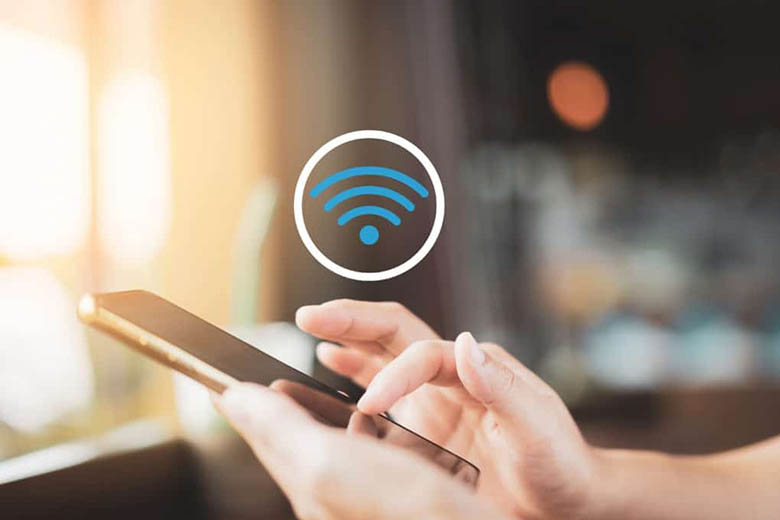
Đây là một số cách mà bạn có thể áp dụng khi thiết bị, điện thoại không thể phát Wi-Fi. Nếu đã áp dụng hết tất cả mà vẫn không thể khắc phục được thì bạn có thể liên hệ với nhân viên kỹ thuật để được hướng dẫn thêm.
3. Tổng Kết
Trên đây là tổng hợp những cách phát Wifi từ điện thoại thông dụng có thể được áp dụng cho các dòng máy đa dạng từ điện thoại iPhone, Samsung, OPPO, Xiaomi và nhiều nhãn hiệu điện thoại khác. Hi vọng bạn đã nắm được những bước cơ bản và có thể áp dụng ngay trên thiết bị thân yêu của mình
Ngoài ra, nếu muốn biết thêm về những thủ thuật hay ho cũng như những tin tức công nghệ nóng hổi khác, bạn đừng bỏ qua những bài viết tiếp theo của Di Động Việt nhé.
Xem thêm:
Di Động Việt
5/5 – (1 bình chọn)


